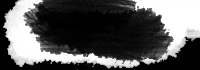1. 들어가며
아이패드 이후 태블릿 시장이 활성화 되면서 이전까지 극히 일부의 사람들만 사용하고 있던 e-book시장도 커지게 되어 다시금 전자 출판, 컨텐츠, 그리고 단말기에 대한 시장의 호응이 커지게 되었다.
현재 시장에서 흔히 볼 수 있는 e-book단말기는 아이패드, 킨들, 갤럭시탭, 아이리버 스토리K, 그리고 교보 e-Reader이다.
이 중 교보 e-Reader는 어떤 제품일까?
2. 미라솔 디스플레이
모바일 기기들은 대부분 LED, 혹은 OLED를 사용한다. 이 디스플레이들은 모두 발광형으로, 발광체가 눈으로 직접 빛을 쏘기 때문에 장시간 보게되면 눈이 매우 피로하고, 발광보다 강한 조명 아래에서 디스플레이가 거의 보이지 않는다.
하지만 교보 e-Reader에 사용된 퀄컴사의 미라솔(IMOD)디스플레이는 반사식 디스플레이로, 쉽게말해 계산기 등지에서 사용되는 액정이라고 생각하면 된다.
미라솔 디스플레이(IMOD)의 기술적 특성
이러한 반사식 디스플레이는 인쇄물과 비슷하기 때문에 장시간 보았을 때 훨씬 눈의 피로가 적고, 강한 조명 아래에서 오히려 더 잘보이게 된다.
실제 사용은 이런 느낌이다.
하지만 아직까지 약점이 있는데, 색이 약간 물빠진 느낌이 난다는 것과, 빠른 전환시 잔상이 남는다는 점이다.
기존의 e-Ink와 비교하면 화면 전환시 깜박임이 없고, 전환속도가 빠르며 비디오 재생 및 컬러 표현이 가능하다.
실제 종이랑 비교하면 일반적인 A4용지의 반사율은 70~90%, 신문지는 60%인데 미라솔 디스플레이는 약 50%의 반사율을 보인다. 또한 명암비는 8:1 이상으로 신문지의 4:1에 비하면 훨씬 읽기가 좋다.
시야각은 체감상 140도 정도 되는 것 같다.
또한 배터리 소모는 극히 적은데, 따로 와이파이를 안 잡고, 백라이트를 끈 채 일반 조명에서만 읽었을 경우 하루 종일 써도 거의
3일~일주일 넘게 사용할 수 있다. 실질적으로 이렇게 사용해도 아무 불편함이 없기 때문에 배터리는 합격.
와이파이를 켜고 백라이트를 모두 켜도 이틀에서 3일까지는 아무 무리없이 사용이 가능하다.
3. 외관
정면은 일반적인 안드로이드 타블렛이 가지고 있는 홈, 메뉴, 뒤로가기, 검색 버튼이 위치한다.
베젤이 큰 것은 좀 아쉬운데, 상대적으로 화면이 작아보인다.
유리표면은 빛을 잘 반사시켜 무반사 필름을 악세사리로 사용해야 강한 빛 아래에서 미라솔 디스플레이의 파워를 제대로 느낄 수 있다.
상단 가운데에는 슬립버튼과 마이크로 추정되는 구멍이 위치하고 있다. 슬립버튼의 위치 및 버튼의 누르는 감각은 별로 좋지 않다. 들어가는 버튼이 아니라 튀어나온 버튼이었으면 더 나았을것 같다. 디스플레이 특성상 슬립은 빠르나 웨이크가 약간 반응이 느리다.
하단에는 마이크로SD카드 슬롯과 이어폰 구멍, 그리고 충전단자와 인디케이터가 있다.
좌측에는 아무 버튼도 없고, 우측 상단에는 볼륨버튼이 존재한다.
뒷변에는 크게 교보 로고가 있다.
뒷면은 좀 아쉬운데, 생각보다 손이 잘 미끄러지는 재질이다. 특히 교보 로고가 찍혀있는 부분은 그립이 잘 되지 않아 떨어뜨리기가 쉽다.
무게는 일반적인 300쪽짜리 책과 비슷하다.
크기는 적당하다. 한 손으로 쓸 수 있는 최대의 마지노선이 아닌가 싶다. 이보다 더 컸으면 한손으로 쥐는게 불가능하고, 더 작았으면 읽기 힘들었을 것이다.
4. 인터페이스
가장먼저 메인화면이다. 책을 선택해서 읽을 수 있게 되어있다.
구독 방법은 마이크로SD에 pdf를 넣어 임포트 하는 방법, 그리고 교보에서 직접 구매하여 목록에서 다운로드 받는 형식이다.
교보에서 만든 기기이기 때문에 교보문고 사이트에서 직접 구매가 지원이 된다.
구매한 책들은 목록에서 ePub이나 PDF로 다운로드가 가능하다.
메뉴버튼을 누르면 하단에 몇가지 메뉴가 뜬다.
책읽기 인터페이스는 화면을 세로로 삼등분을 해 좌로 이전페이지, 우로 다음페이지, 가운데를 터치하면 메뉴가 뜬다.
ePub과 PDF의 메뉴가 약간 다르다.
5. 읽기
ePub의 읽기
특이점이라면 영문의 경우 TTS(읽어주기)가 가능하며 발음도 상당히 정확하여 어학용도로 사용해도 될 정도이다.
또한 모르는 단어가 있다면 꾹 누를 경우 사전기능을 제공한다. 이부분은 상당히 획기적이어서, 특히 영문 학술자료나 매뉴얼들을 읽을 때 매우 효율적이다.
PDF나 웹페이지의 경우 텍스트로 이루어진 컬럼을 더블 탭 하는 경우 칼럼을 재배치, 한페이지에 텍스트를 맞춰준다. 가장 마음에 드는 부분으로 특히 위키를 읽을 때 매우 효율적이다.
엔하위키 페이지의 원본, 텍스트 재구성 및 확대. 재구성 시 본문 폭이 화면에 맞춰 자동 줄바꿈이 된다.
또한 웹툰을 읽을 때 엄청나게 좋다.
다만 단점도 큰데, 읽기 시 텍스트 구성이나 여백을 세세하게 바꿀 수 없는건 좀 아쉽다. 또 폰트 수정도 불가.
책넘기기는 약간 아쉬운 것이, 넘길 때 꼭 두손을 사용해야 한다는 점인데, 볼륨메뉴가 페이지 넘어가는 용도였으면 어떨까 한다.
6. 안드로이드 타블렛으로의 활용
안드로이드 타블렛으로의 활용은 웹브라우저를 제외하면 거의불가능에 가깝다.
먼저 대부분의 기본 기능들이 삭제되어 있고, 또한 외부 APK가 설치가 불가능 할 뿐더러 어떠한 종류의 다운로드도 불가능하다. 또한 내장되 있는 트위터와 페이스북 메뉴도 해당 서비스의 모바일 페이지를 부르는 것이지 다른 어플을 켜는것이 아니다.
웹브라우저 용도라면 훌륭하다.
7. 수업 보조자료로의 활용
상기에서 설명한 바와 같이, 과제 및 공부를 할 때 수업 보조자료 PDF 및 위키피디아를 켜놓기가 매우 좋다.
일반적으로 발광형 디스플레이를 노트 옆에 펴놓으면 자꾸 거슬리게 되는데, 백라이트를 끄고 옆에 두면 거슬리지도 않고 보기도 편하기 때문이다. 또한 영문 PDF를 보다 번역하기도 매우 쉽기 때문에 수업 보조 용도로는 아주 좋다.
8. 총평
체험단 선정시 교보문고 측에서 했던 말이 있다.
"우리에겐 철학이 있습니다. 물론 eReader를 내놓으면서 들었던 많은 불평들이 있습니다. 왜 기능을 제약시켜놨냐, 왜 아마존은 되는데 교보는 안되느냐 하고 말이죠. 하지만, 우리는 아이들에게 좋은 컨텐츠를 주고 싶습니다."
그야말로 eReader는 공부 및 학습. 리딩에 특화된 느낌이다. 최고의 디스플레이로 장시간 봐도 눈이 피로하지 않은, 독서 및 학습에 특화된 디바이스. 외부 APK나 마켓이 안되는 것은 아쉽지만, 독서실에서, 이동하면서, 또한 잠자리에 들어 자기 전에 무언가를 읽기엔 최고가 아닌가 싶다.
*물론 루팅 방법이 나왔다. 외부 apk설치 및 마켓 설치가 가능하다.
http://forum.xda-developers.com/showthread.php?t=1429399